如何增加虚拟内存
如何增加虚拟内存
2024-12-21 15:50
如何增加电脑虚拟内存 当电脑物理内存不足时,增加虚拟内存可以提高系统性能。通过以下步骤,您可以轻松增加电脑虚拟内存: 1. 打开“控制面板”,选择“系统与安全”。 2. 点击“系统”选项,在左侧菜单中选择“高级系统设置”。 3. 在弹出的窗口中,点击“性能设置”按钮,然后选择“高级”选项卡。 4. 点击“更改”按钮,进入虚拟内存设置界面。 5. 取消勾选“自动管理所有驱动器的页面文件大小”,然后手动设置您的虚拟内存大小。建议将虚拟内存设置为物理内存的1.5至2倍。 6. 设置完成后,点击“设置”按钮确
如何增加虚拟内存
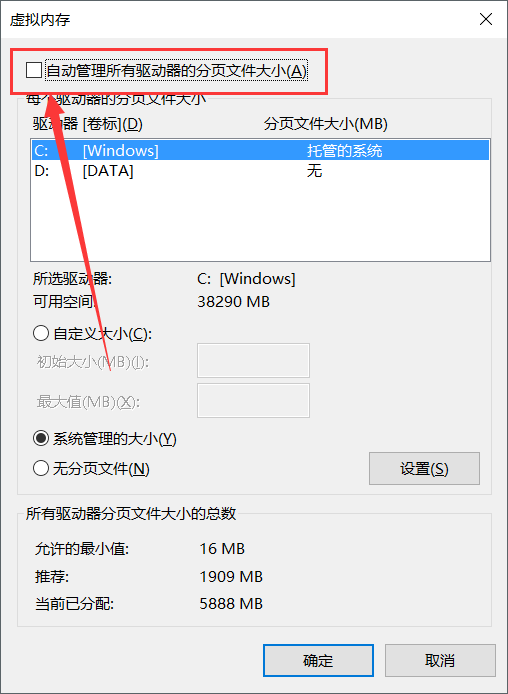
在计算机中,虚拟内存是一项重要技术,可以帮助计算机用户有效地利用硬盘空间以缓解物理内存不足的窘境。尽管系统中的RAM扮演着非常重要的角色,但是当你运行的程序过多或大型时,可能发生内存溢出,导致计算机性能下降或无法运行程序。这时候,就需要使用到虚拟内存。以下将向你详细解释如何增加虚拟内存。
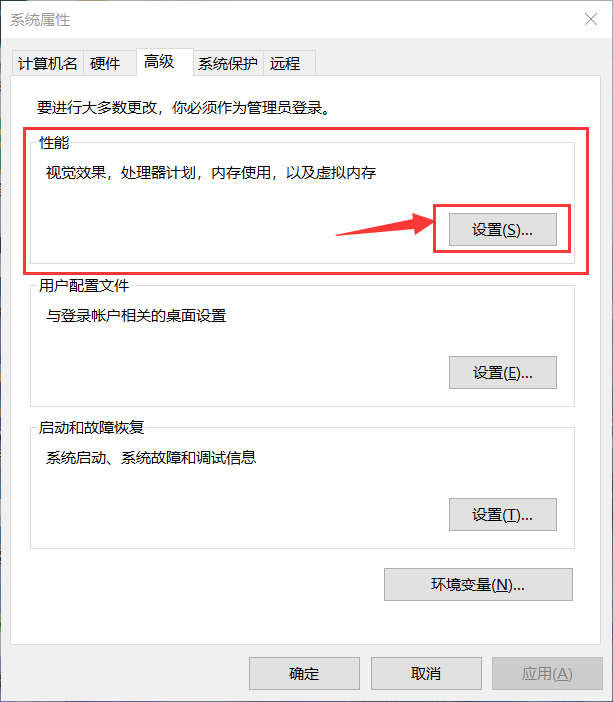
一、认识虚拟内存
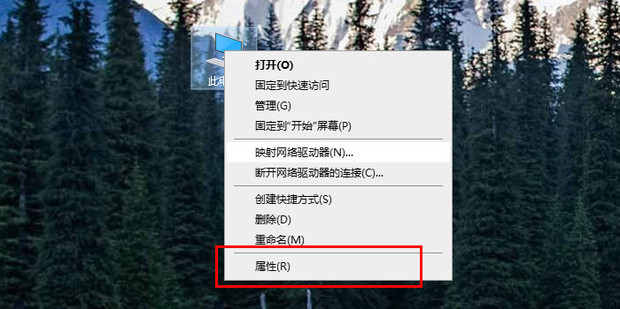
首先,我们先要理解虚拟内存的基本概念。简单来说,虚拟内存利用硬盘上的空间来模拟额外的RAM。当物理内存不足时,系统会自动将一部分暂时不用的数据转移到硬盘上的虚拟内存中,从而释放物理内存供其他程序使用。
二、如何增加虚拟内存
- 调整系统属性:
打开“控制面板”,选择“系统与安全”,然后点击“系统”选项。在左侧菜单中,选择“高级系统设置”,在弹出的窗口中点击“性能设置”按钮。在“性能选项”窗口中,选择“高级”选项卡,然后点击“更改”按钮来调整虚拟内存。
- 调整虚拟内存大小:
在弹出的“虚拟内存”窗口中,你可以看到系统当前设置的虚拟内存大小。通常建议将虚拟内存设置为物理内存的1.5倍至2倍。你可以根据你自己的需求和硬盘空间来调整这个值。如果你有足够的硬盘空间,你可以将其设置得稍大一些以提高系统性能。请注意,如果你将虚拟内存设置得太小或关闭了虚拟内存,可能会导致程序无法正常运行或出现系统错误。
- 确认更改并重启:
调整完虚拟内存后,记得点击“设置”按钮确认更改。然后系统会重新启动一次来使更改生效。记住在修改过程中一定要谨慎行事,以免因操作不当造成不必要的麻烦。
三、注意事项
在增加虚拟内存的过程中,你需要注意以下几点:
- 不要随意将虚拟内存关闭或设置得过小,否则可能会影响程序的正常运行。
- 如果你频繁使用大容量软件或进行大型操作,可以适当增加虚拟内存的大小。
- 虚拟内存设置后不能立即看到效果,需要在多次启动和运行程序后才能看出性能的提升。
- 虚拟内存并不是万能的,当物理内存确实已经达到极限时,增加虚拟内存可能无法解决所有问题。
通过以上步骤,你应该已经了解了如何增加虚拟内存并进行了相应的设置。希望这些信息能帮助你更好地管理你的计算机资源并提高其性能。
label :
- 关键词: 1.虚拟内存 2.计算机性能 3.物理内存 4.硬盘空间 5.调整系统属性
